티스토리 뷰
많은 MMO와 마찬가지로 로스트아크 설정과 UI 관련 옵션은 풍부합니다. 이 가이드는 이러한 옵션을 분류하고 게임 플레이와 관련하여 우위를 점하는 데 도움이 됩니다.
이 가이드는 더 쉽게 플레이하고 사물을 더 잘 이해할 수 있도록 도와주는 UI 및 기타 게임 설정을 분석합니다. 이들 중 일부는 매우 간단하지만 게임 내에서 도움이 될 수 있는 몇 가지 애매한 옵션이 있습니다.
현재 한국어 클라이언트 외부에서 사용할 수 없는 추가 UI 옵션이 있습니다. 이것들이 사용 가능해지면 매우 유용하므로 가이드에 포함되도록 업데이트됩니다. 나는 그들이 다른 곳에서 떨어지는지 완전히 확신하지 못합니다.
비디오 설정
비디오 설정은 그래픽 품질에서 일반적인 게임 내 성능에 이르기까지 다양한 요소에 영향을 미칩니다. 여기에 사용자 정의하지 말아야 할 전체가 있는 것은 아니지만 자신의 기본 설정 외에 강조할 가치가 있는 몇 가지 사항이 있습니다.

이 첫 번째 옵션 세트에서 언급할 핵심 사항이 하나 있으며 Force 21:9 종횡비가 있습니다. PvP를 플레이할 계획이고 기본 21:9 모니터를 사용하지 않는 경우 이 기능을 켜야 합니다. 제 경우에는 이미 제 모니터가 21:9이기 때문에 on/off 상관없습니다.
Lock Cursor도 불러올 수 있는 또 다른 좋은 옵션입니다. 게임에서 자주 탭 아웃하는 경우 이 기능을 활성화하는 것이 좋습니다 . 이렇게 하면 Auto-Sailing 등의 작업을 수행하는 동안 다른 모니터에서 항목을 탭하거나 체크인하는 것이 훨씬 쉬워집니다.
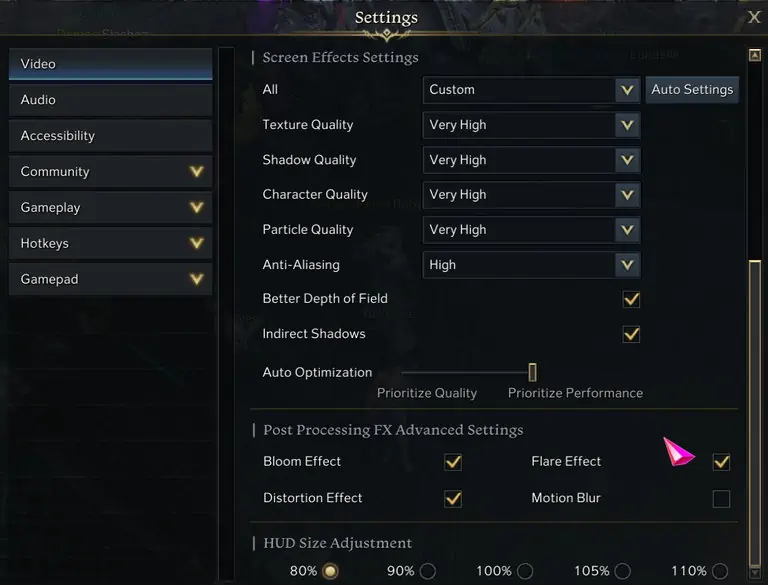
비디오 설정에 관해서는 아주 오래된 비디오 카드가 없는 한 이 게임을 높은 설정에서 거의 문제 없이 실행할 수 있어야 합니다. 위의 설정으로 지금까지 지연 문제가 거의 또는 전혀 없었습니다. 자동 최적화를 성능 우선 순위로 설정하면 일관되고 높은 프레임 속도를 유지하는 데 많은 도움이 됩니다.
모든 포스트 프로세싱 효과는 개인 선택 사항이며, 원하는 경우 유지하십시오. 저는 개인적으로 대부분의 게임에서 모션 블러의 모양을 좋아하지 않으므로 이 옵션을 끕니다. 나는 몇 컷신을 제외하고는 다른 효과를 거의 눈치채지 못했다.
HUD 크기도 개인 취향입니다. 저는 80%로 설정해서 화면을 덜 차지합니다. 더 큰 크기가 필요한 경우에도 좋은 접근성 옵션입니다. 장기적으로 큰 차이를 만들지 않으므로 필요에 가장 잘 맞는 옵션을 사용하십시오.
오디오 설정
오디오 설정은 게임 볼륨 및 음성 채팅 볼륨에 영향을 줍니다. 이것들은 대부분 기본 설정이지만 지적해야 할 몇 가지 유용한 사항이 있습니다.
음성 언어 선택은 캐릭터와 컷신에서 들리는 언어를 결정합니다. 한국어 보이스오버 팩을 다운로드했다면 여기에서 활성화할 수 있습니다.

MMO를 처음 접하고 좋은 오디오 설정이 무엇인지 잘 모르는 경우 사전 설정도 정말 유용할 수 있습니다. 위의 내 사용자 정의 설정은 대화에 우선 순위를 둡니다. 대화는 다음 초점이 SFX인 경우가 매우 드뭅니다. SFX 사전 설정은 어택 와인드업과 관련된 효과를 들을 수 있도록 하는 데 도움이 될 수 있습니다 .
여기서 마지막으로 지적할 사항은 쿨다운 경고 설정입니다. 개인적으로 사용하지는 않지만 Cooldown Alert는 MMO를 처음 접하는 사람들에게 매우 유용할 수 있습니다 . 재사용 대기 시간이 끝나면 소리를 재생하므로 새로운 RPG 플레이어와 새로운 클래스를 배우는 데 많은 도움이 될 수 있습니다. 재사용 대기시간이 낮은 클래스의 경우 짜증날 수 있습니다.
이 외에도 음성 채팅 볼륨에 대한 옵션이 있습니다. 여기에 사용하는 옵션은 전적으로 기본 설정입니다. 유용하게 사용하려면 다른 오디오 설정과 균형을 맞춰야 하지만 사용할 가치가 있습니다.
접근성 설정
접근성 설정은 커서가 표시되는 방식, Conolorblind 필터 및 감광 모드에 영향을 줍니다. 이러한 설정이 필요한지 여부에 관계없이 일부는 대부분의 플레이어에게 도움이 될 수 있습니다.
접근성 제어를 사용하면 커서 색상과 크기를 변경할 수 있습니다. 최상의 가시성을 위해 분홍색의 더 크거나 가장 큰 커서를 권장합니다. 물론 원하는 색상을 사용할 수 있습니다. 게임의 모든 일반적인 배경 색상 중에서 가장 눈에 띄는 것은 분홍색입니다.

색맹 옵션은 색맹이 아닌 사람에게 어떤 이점도 제공하지 않습니다. 필요한 경우 사용하십시오. 필요하지 않으면 유익하지 않습니다.
감광성 모드는 게임을 약간 어둡게 만들지만 목표물을 명중할 때 빛의 섬광도 제거합니다. 일반적으로 감광 모드는 특히 게임 플레이를 스트리밍하거나 녹화하는 경우 켜두는 것이 좋습니다 . 저는 개인적으로 감광성이 없지만 몹 밀도가 높은 Chaos Dungeons와 같은 콘텐츠를 수행하는 동안 깜박임이 여전히 자극적일 수 있으므로 계속 사용하도록 선택합니다.
커뮤니티 설정
커뮤니티 설정은 채팅, 매크로 및 게임 내 요청에 중점을 둡니다. 사용하는 설정은 대부분 개인 선택이지만 다시 이야기할 몇 가지 사항이 있습니다.
우선 글꼴 크기는 일반적인 접근성 옵션 입니다. 이를 통해 필요에 따라 채팅의 텍스트를 더 크거나 작게 만들 수 있습니다. 이 섹션에서는 각 채팅 메시지 유형의 텍스트 색상을 조정할 수도 있습니다.

TTS(텍스트 음성 변환) 및 STT(음성 음성 변환) 옵션도 있습니다. 필요한 경우 도움이 될 수 있는 일반적으로 좋은 접근성 옵션입니다.

매크로 섹션은 빠른 의사 소통이나 시력 초점 조각과 같은 것을 활성화하는 데 유용할 수 있습니다. 편안한 단축키와 결합하면 세상이 달라질 수 있습니다.

커뮤니티 설정의 마지막 부분은 알림을 다룹니다. 많은 것들과 마찬가지로 이것들은 개인적인 취향입니다.
길드 초대 거부를 켜두는 것이 좋습니다. 여느 MMO와 마찬가지로 당신이 순진한 것을 보면 무작위로 당신을 초대하는 사람들이 많이 있습니다. 골치 아픈 일을 해결하고 비활성화하거나 신속하게 길드를 찾으십시오.
게임 플레이 설정
게임 플레이 설정에는 엄청나게 유용한 설정이 많기 때문에 이야기할 것이 더 많습니다.
이 첫 번째 섹션에서는 전투에서 보게 될 것들을 다룹니다. 일반적으로, 당신은 그들이 제공하는 정보에 대해 이것들의 대부분을 원할 것입니다. 플레이어 건강 표시줄은 전체 크기의 건강 표시줄을 내려다보는 데 익숙하지 않은 경우 유용할 수 있습니다. 그 외에 나머지는 항상 켜져 있어야 합니다.

Show Combat 및 Pet 옵션은 변경하는 데 정말 유용합니다. 전투 효과를 버프 효과로만 설정하는 것이 좋습니다 . 이는 지원 버프, 치유 및 보호막을 제외한 대부분의 전투 효과를 제거하여 성능과 명확성을 모두 높이는 데 도움이 됩니다.
전투 개요는 캐릭터와 목표를 추적하는 데 도움이 되며 일반적으로 이 항목을 그대로 둡니다. Combat Skill ID는 AoE가 아군 AoE인지 여부뿐만 아니라 자신에게 적용된 버프 및 기타 효과의 이름을 표시합니다.
디스플레이 애완 동물이 선호되는 옵션이며 일반적으로 켜는 데 해롭지 않지만 화면에 더 적은 수의 항목을 표시하려는 경우 숨길 수 있습니다.

여기 UI 섹션의 경우 대부분은 기본값으로 괜찮습니다. 변경해야 하는 유일한 옵션은 키 바인딩에 영향을 미치므로 키보드 레이아웃입니다.
낮은 HP 표시를 끄는 것이 좋습니다. HP가 낮을 때 화면 가장자리의 혈흔 효과를 끕니다. 이것은 또한 이 임계값에서 재생되는 하트비트 사운드 효과도 끕니다.
두 번째 캐릭터를 작업 중이라면 Tutorials 도 끄는 것이 좋습니다 . 게임은 새로운 캐릭터인지 여부를 신경 쓰지 않으며 필요에 따라 이러한 팝업을 표시합니다. 그들은 종종 전투에서 방해가 될 수 있으며 해제될 때까지 화면의 일부를 가리게 됩니다.
전투 설정에서 자동 이동을 '커서쪽으로' 옵션으로 설정하는 것이 좋습니다 . 따라서 직선을 걷는 대신 커서를 따라가게 되므로 실제 게임 플레이에 자동 이동이 더 유용합니다.
Cursor Aim은 보다 방향성이 있는 특정 기술을 더 쉽게 칠 수 있도록 하는 데 많은 도움이 됩니다. 약간 빗나가기 보다는 목표에 기술을 유지하기 위해 조준을 약간 조정합니다.
개인적으로 Skill Screen Shake도 비활성화합니다. 상당히 방해가 될 수 있기 때문입니다. 더 많은 기술을 임팩트 있게 만들 수 있지만 항상 시각적 효과가 뛰어난 것은 아닙니다.
Auto Trade UI를 비활성화하는 것이 좋습니다 . 이렇게 하면 무언가를 수집할 때 무역 스킬 UI로 즉시 전환되지 않습니다. 즉, B를 눌러 전투 스킬로 돌아가야 함을 의미합니다. 사냥이나 고고학과 같이 필요한 기술을 수동으로 전환해야 합니다. 하지만 이렇게 하면 많은 번거로움 없이 마초와 채광을 할 수 있습니다.

항목 설정에서 잠금 강화 활성화는 작업하려는 기어 세트가 여러 개 있거나 즉시 잠그도록 선택한 능력 스톤이 떨어지는 경우에 유용합니다. 이를 통해 활성화된 경우 잠긴 기어에서 유사한 기능을 향상하고 사용할 수 있습니다.
여기서 마지막으로 지적할 수 있는 유용한 것은 Cursor Control Method입니다. 여기에는 기본 드래그 앤 드롭 또는 픽업의 두 가지 옵션이 있습니다. 픽업으로 전환하면 항목을 클릭한 다음 다른 곳을 클릭하여 이동할 수 있습니다.
단축키 설정
솔직히 단축키는 항상 개인 취향입니다. 그러나 Lost Ark의 제어 체계는 기본적으로 꽤 좋습니다. 그러나 여기서 강조하고 싶은 한 가지 옵션이 있습니다.

여기서 강조하고 싶은 옵션은 '오른쪽 클릭으로 공격'입니다. 이 옵션은 왼쪽 및 오른쪽 마우스 버튼의 기능을 바꿉니다. 눈에 잘 띄지 않는 옵션이지만 초기 버튼 선택이 편안하지 않은 경우 도움이 될 수 있습니다.
게임패드 설정
게임패드 설정은 컨트롤러 사용에 중점을 둡니다. 여기에 설정이 많지는 않지만 컨트롤러 플레이어가 진동 피드백 및 타겟팅 옵션을 조정하거나 제거하는 데 유용할 수 있습니다.

자동 타겟팅 옵션은 많은 기술을 전반적으로 일관성 있게 사용할 수 있도록 하므로 유용합니다. 주로 이동에 사용되는 일부 기술은 고정하고 싶지 않거나 자유롭게 조준되지 않고 대상을 향할 수 있으므로 여전히 위안이 될 수 있습니다.
개인적으로 컨트롤러로 진동을 켜고 싶지는 않습니다. 나열된 모든 것이 너무 자주 발생하여 잠시 후 불편해질 수 있습니다. 그러나 컨트롤러를 선호하는 경우 원하는 대로 설정하십시오.
당신이 확인할 수 있는 로스트아크 초보자 가이드 모음이 있습니다. 그들은 당신이 게임을 훌륭하고 원활하게 시작하고 귀중한 시간을 절약하고 기본을 쉽게 배우고 더 효율적으로 진행하는 데 도움이 될 것입니다.
'게임' 카테고리의 다른 글
| 엘든링 보스 – Elden Ring의 보스는 무엇입니까? (0) | 2022.02.20 |
|---|---|
| 어쌔신 크리드 발할라 AC Valhalla 1.4.2 변경 사항 및 새로운 스토어 기어 팩 로드맵 공개 (0) | 2022.02.20 |
| 턴제 RPG – PC 2022 최고의 전술 RPG 추천 게임 (0) | 2022.02.20 |
| 호라이즌 포비든 웨스트 공략 가이드 시작하는 데 도움이 되는 팁 (0) | 2022.02.20 |
| From The Darkness 공략 가이드 팁 추천 공포 게임 (0) | 2022.02.20 |
- Total
- Today
- Yesterday
- 원피스 오디세이
- 포켓몬 브릴리언트 다이아몬드 샤이닝 펄
- 호라이즌 포비든 웨스트
- PS4
- Horizon Forbidden West
- 엘든 링
- ps5
- 니어 레플리칸트 공략
- TV
- 2022년 출시 예정 게임
- 리뷰
- 가이드 팁
- 포켓몬 레전스 아르세우스
- 고화질
- 월페이퍼
- 사진 모음
- 가이드 팁 게임
- 파이널 판타지 7 리메이크
- 사이버펑크 2077
- 줄거리
- 엘든링
- 젤다의 전설 스카이워드 소드 HD
- 바탕화면
- 원신
- 포켓몬 레전드 아르세우스
- 다잉 라이트 2
- 원피스
- 이번 주 새로운 PS5
- 연습
- 바이오하자드 빌리지
| 일 | 월 | 화 | 수 | 목 | 금 | 토 |
|---|---|---|---|---|---|---|
| 1 | 2 | 3 | ||||
| 4 | 5 | 6 | 7 | 8 | 9 | 10 |
| 11 | 12 | 13 | 14 | 15 | 16 | 17 |
| 18 | 19 | 20 | 21 | 22 | 23 | 24 |
| 25 | 26 | 27 | 28 | 29 | 30 | 31 |
